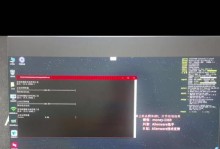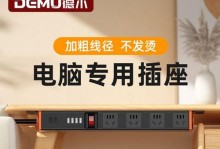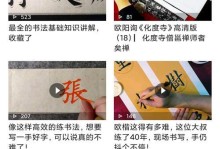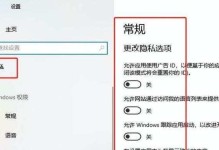随着电脑的普及和应用范围的不断扩大,我们时常会遇到电脑显示无信号的问题。这个问题可能是由于硬件故障、连接问题、驱动程序错误等多种因素引起的。在本文中,我们将为您提供一些快速解决电脑显示无信号的方法,帮助您迅速解决此类问题。
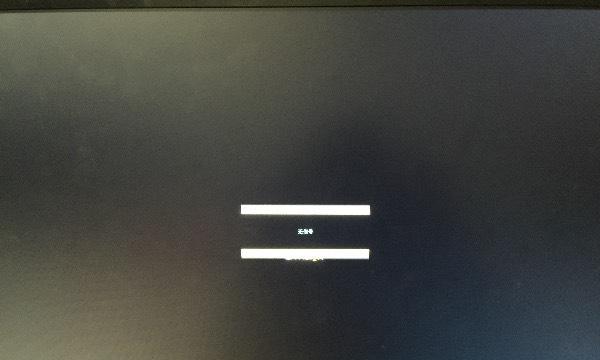
文章目录:
1.确认电源连接是否正常
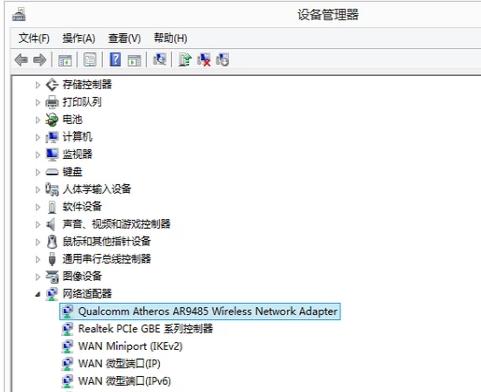
我们需要检查电源线是否牢固连接到电源插座和计算机主机。确保电源线没有松动或断开。
2.检查显示器连接是否稳固
接下来,我们需要确保显示器连接线(如VGA、HDMI或DVI线)与计算机主机连接稳固。请检查连接线两端是否松动或损坏。
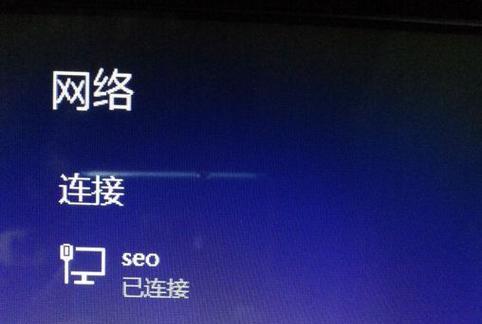
3.检查显示器电源是否打开
有时候,我们可能会忘记打开显示器的电源开关。请确保显示器电源开关已打开,并检查显示器上是否有任何异常指示灯。
4.尝试更换显示器连接线
如果以上步骤均没有解决问题,您可以尝试更换显示器连接线。有时候,连接线可能会出现损坏或质量不佳的情况。
5.检查显卡是否安装正确
请确保计算机主机中的显卡已经正确安装。您可以打开主机箱,检查显卡是否插入到相应的插槽中并且稳固。
6.更新显卡驱动程序
有时候,电脑显示无信号的问题是由于显卡驱动程序错误引起的。您可以尝试更新显卡驱动程序到最新版本。
7.检查计算机内存条是否插紧
请确保计算机内存条已经插紧到相应的插槽中。您可以尝试重新插拔内存条,确保它们插紧。
8.清理计算机内部灰尘
长时间使用后,计算机内部可能会积累灰尘。请使用吹气罐或吸尘器清理计算机内部,确保良好的散热和电气连接。
9.检查显示器分辨率设置
有时候,显示器分辨率设置不正确会导致显示无信号的问题。请确保显示器分辨率与显卡兼容,并调整为适合您的显示器的分辨率。
10.重启计算机
尝试重启计算机,有时候问题可能是由于临时的系统错误引起的。重启后,检查是否解决了显示无信号的问题。
11.进入安全模式
如果重启后仍然出现显示无信号的问题,您可以尝试进入安全模式。在安全模式下,您可以排除某些软件或驱动程序导致的问题。
12.检查硬件故障
如果以上方法均未解决问题,可能是由于硬件故障引起的。您可以联系专业人员进行检修或更换故障硬件。
13.更新操作系统
有时候,旧的操作系统版本可能会导致显示无信号的问题。请尝试更新操作系统到最新版本。
14.检查主板电池
有时候,主板电池可能会导致计算机无法正常启动。请检查主板电池是否已耗尽或损坏。
15.寻求专业帮助
如果您无法解决电脑显示无信号的问题,建议寻求专业的技术支持或维修服务,以确保问题得到有效解决。
电脑显示无信号的问题可能由多种因素引起,但通常可以通过检查连接、驱动程序、硬件以及操作系统等方面来解决。本文提供了15个详细的步骤,希望能够帮助读者快速排除此类问题,恢复正常的电脑显示信号。如仍未解决,请联系专业人员寻求帮助。